
Questo software riparerà gli errori comuni del computer, ti proteggerà dalla perdita di file, malware, guasti hardware e ottimizzerà il tuo PC per le massime prestazioni. Risolvi i problemi del PC e rimuovi i virus ora in 3 semplici passaggi:
- Scarica lo strumento di riparazione PC Restoro che viene fornito con tecnologie brevettate (brevetto disponibile Qui).
- Clic Inizia scansione per trovare problemi di Windows che potrebbero causare problemi al PC.
- Clic Ripara tutto per risolvere i problemi che interessano la sicurezza e le prestazioni del tuo computer
- Restoro è stato scaricato da 0 lettori questo mese.
La modifica dell'utilità di configurazione del sistema è abbastanza semplice, ma alcuni utenti hanno segnalato Non hai privilegi sufficienti per eseguire la configurazione del sistema msconfig errore, quindi oggi ti mostreremo come risolverlo.
Cosa fare se non si dispone dei privilegi per eseguire l'Utilità di configurazione di sistema?
1. Controlla se hai lo stato di amministratore
- Clicca su Inizio > impostazioni > Conti.
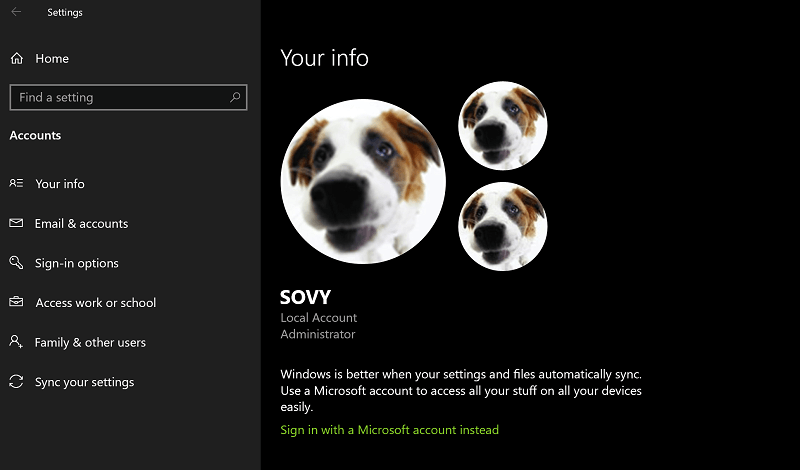
- Nel Le tue informazioni pagina, controlla se il tuo account ha Amministratore stato.
- Se non ha amministratore diritti, segui i passaggi qui:
- Nel Conti pagina, clicca su Famiglia e altri utenti dalle opzioni a sinistra.
- Clicca su Aggiungi un membro della famiglia o Aggiungi qualcun altro a questo PC in base a come desideri aggiungerti al PC.
- Segui le istruzioni sullo schermo. Assicurati di selezionare la casella in cui si chiede se la persona deve essere accordata Amministratore diritti.
- Potrebbe anche essere necessario contattare l'amministratore se desideri essere aggiunto a un PC a cui accedono più utenti, ad esempio in un ambiente di ufficio.
2. Fai una scansione antivirus
- Un modo per farlo è avviare il programma antivirus installato sul dispositivo ed eseguire una scansione del PC.

- Oppure puoi avviare Sicurezza di Windows centro dalla barra delle applicazioni a destra.
- Nel Sicurezza di Windows finestra, fare clic su Protezione da virus e minacce dalle opzioni a sinistra.
- Clicca sul Scansione veloce o, meglio ancora, clicca su Opzioni di scansione e opta per Scansione completa dalle opzioni date.
- Clicca sul Scansiona pulsante in basso per avviare la scansione.
- Inoltre, assicurati di avere l'ultima file di definizione dei virus a bordo per la scansione per essere più efficace.
- Per questo, lancia Sicurezza di Windows > Protezione da virus e minacce > Aggiornamenti sulla protezione da virus e minacce.
- Clicca sul Controlla gli aggiornamenti collegamento.
- Preferibilmente, aggiornare i file di definizione dei virus prima di eseguire una scansione antivirus completa.
3. Corruzione del file di sistema
- Lanciare Prompt dei comandi. Per questo, digita Prompt dei comandi (o semplicemente cmd) nel Casella di ricerca Cortana.
- Fare clic con il pulsante destro del mouse sul App del prompt dei comandi e seleziona Esegui come amministratore.
- genere sfc /scannow e premi accedere.
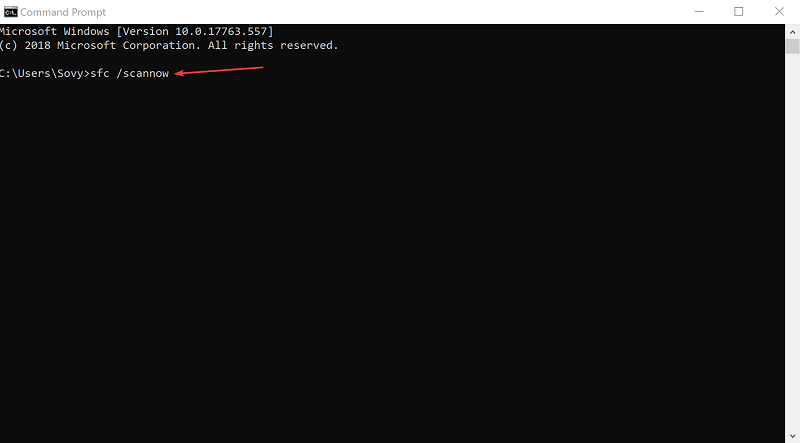
- Questo avvierà il processo di scansione.
- Windows rileverà se un file di sistema è corrotto o manca completamente e anche la correzione verrà applicata automaticamente se necessario.
4. Errori del file di sistema
- Clicca su Inizio > Esplora file > Questo PC.
- Fare clic con il tasto destro sopra Disco locale (C:) > Proprietà.
- Nel Proprietà finestra, fare clic su gli attrezzi scheda.
- Sotto Controllo degli errori, clicca su Dai un'occhiata.
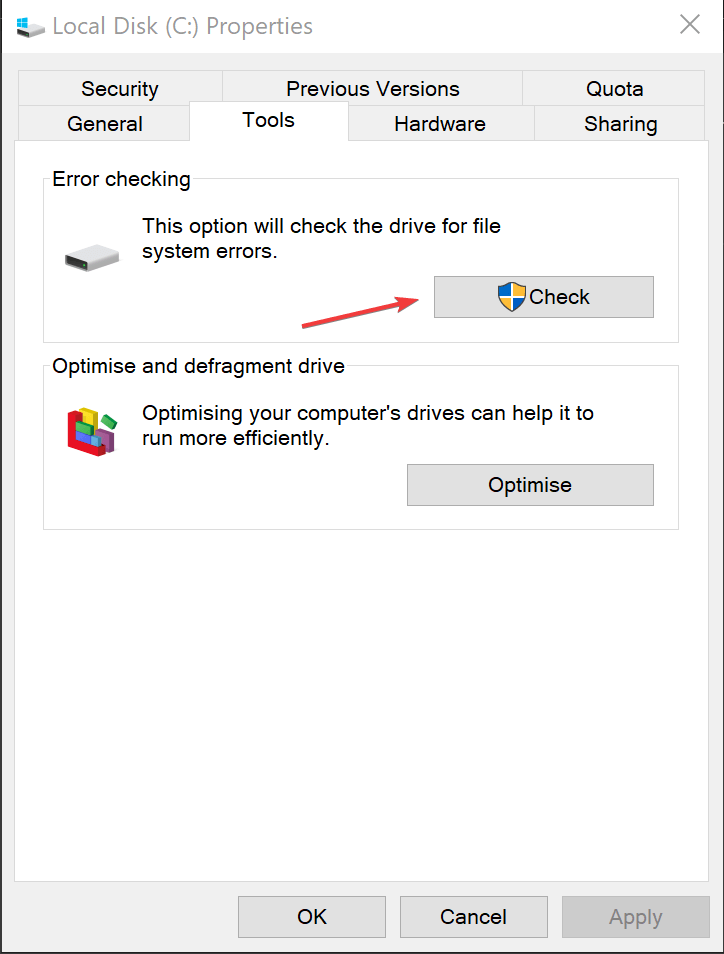
- Questo avvierà la procedura che controlla l'unità per gli errori del file system.
- Segui le istruzioni sullo schermo.
Questo dovrebbe aiutarti ad affrontare la situazione in cui ti trovi di fronte al "non disponi di privilegi sufficienti per eseguire l'errore msconfig di configurazione del sistema.
LEGGI ANCHE:
- MsConfig in Windows 8, Windows 10: come accedervi
- Il PC si avvia automaticamente in modalità provvisoria [TECHNICIAN FIX]
- 9 fantastici suggerimenti per migliorare le prestazioni in Windows 10
 Hai ancora problemi?Risolvili con questo strumento:
Hai ancora problemi?Risolvili con questo strumento:
- Scarica questo strumento di riparazione del PC valutato Ottimo su TrustPilot.com (il download inizia da questa pagina).
- Clic Inizia scansione per trovare problemi di Windows che potrebbero causare problemi al PC.
- Clic Ripara tutto per risolvere i problemi con le tecnologie brevettate (Sconto esclusivo per i nostri lettori).
Restoro è stato scaricato da 0 lettori questo mese.


